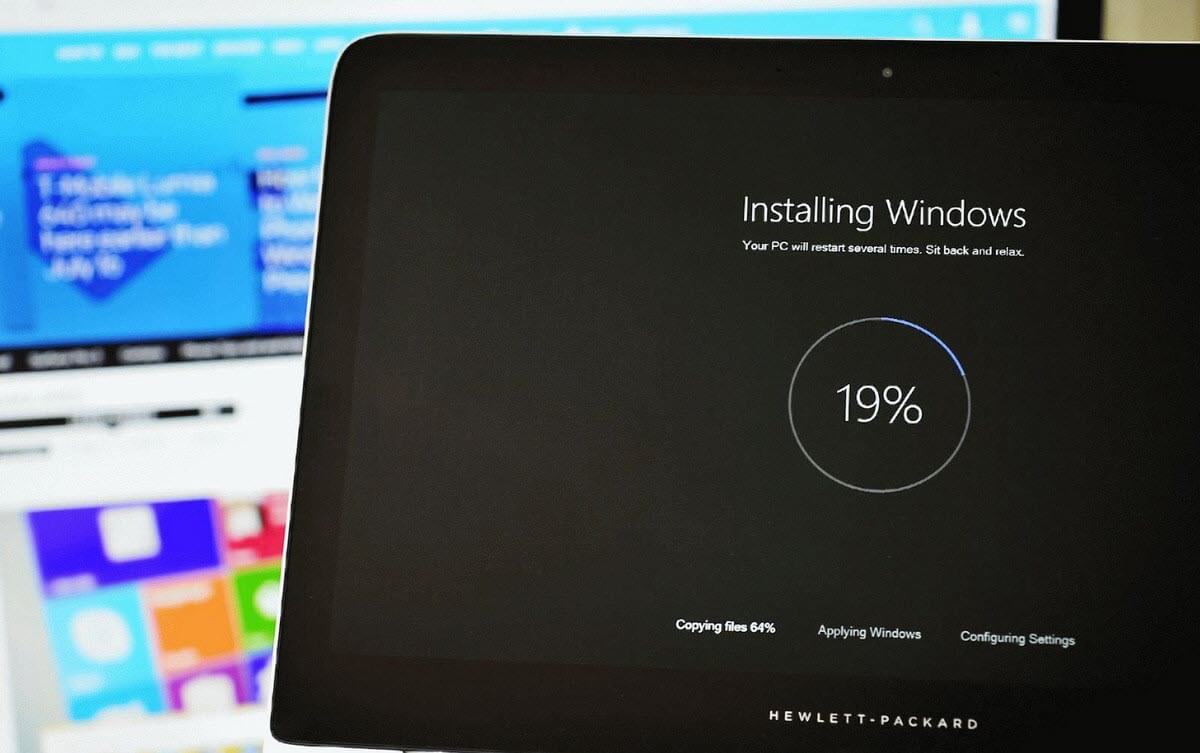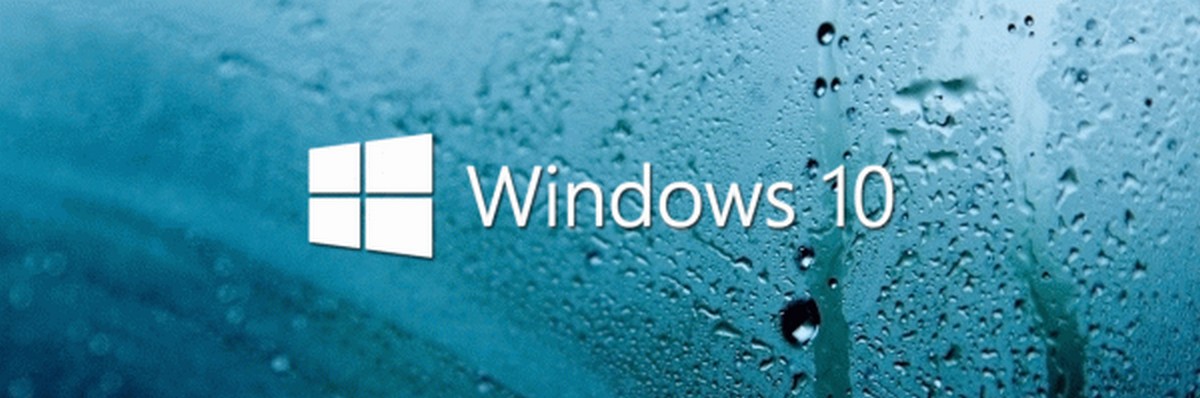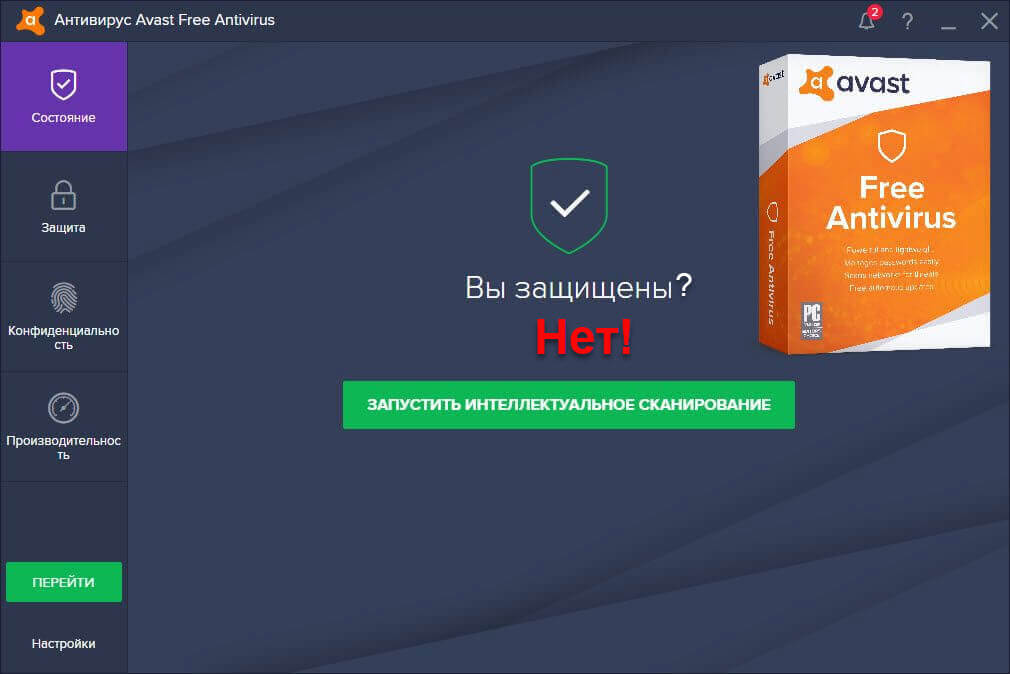Музыкальный медиа-плеер Музыка Groove установлен по умолчанию в ОС Windows 10, это обновленная версия Xbox Music которая появилась еще в Windows 8. Учитывая ограниченное количество универсальных приложений, доступных в Магазине, без сомнения, Groove Music одно из лучших музыкальных проигрывателей для ОС Windows 10. Microsoft добавляет новые функции в приложение при каждом обновлении, но есть много пользователей, которые хотят удалить приложение Музыка Groove.
Многие пользователи установили классический Windows Media Player по умолчанию в качестве музыкального проигрывателя в Windows10, только для того чтобы не пользоваться Groove Music.
В последнее время, пользователей интересует вопрос, возможно ли полностью удалить плеер Музыка Groove. Если вы один из этих пользователей, которые предпочитают дугой медиа плеер, вы можете с легкостью удалить его.
В этом руководстве, мы увидим, как полностью удалить приложение Groove Music в Windows 10.
Способ 1 из 2
Удаление Музыка Groove с помощью PowerShell.
ПРИМЕЧАНИЕ: Если вам не комфортно, пользоваться PowerShell, вы можете использовать популярную программу CCleaner, чтобы удалить приложение. Пожалуйста, перейдите к способу 2 .
Шаг 1: Закрыть приложение Музыка Groove, если оно работает.
Шаг 2: Откройте PowerShell от имени администратора см. как
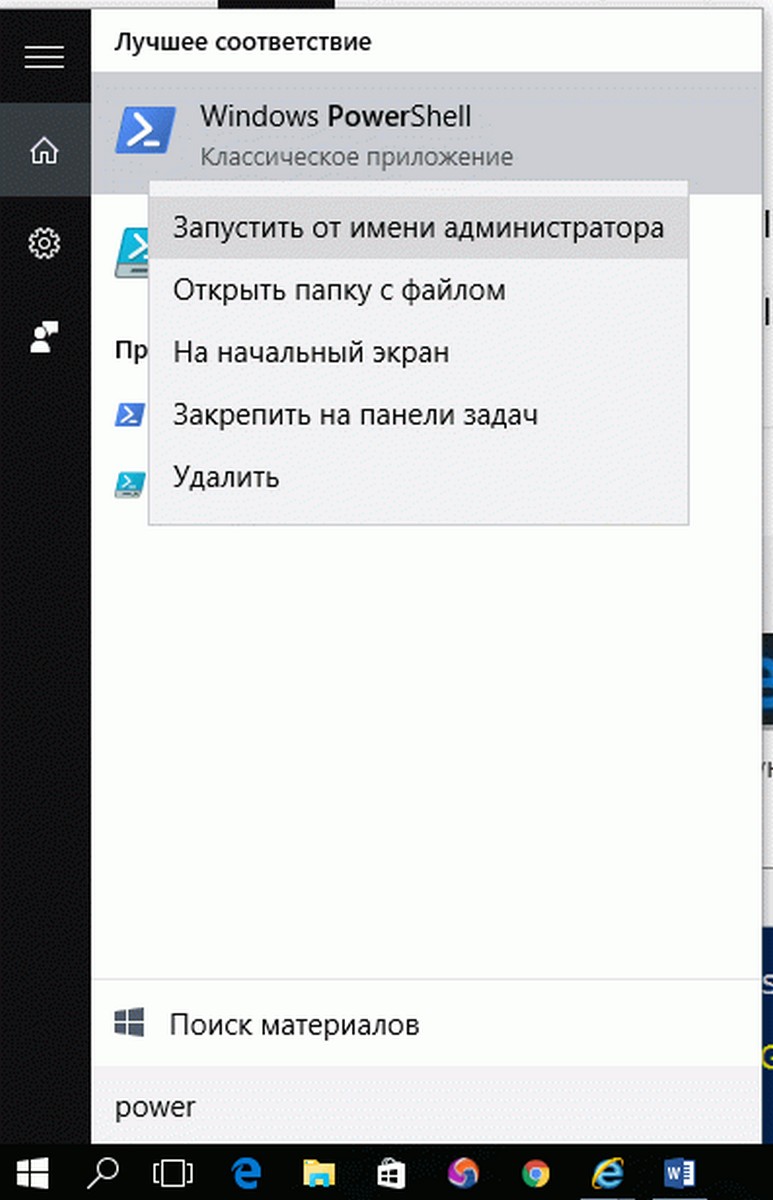
Шаг 3: В строке PowerShell введите следующую команду и нажмите клавишу Enter, для ее выполнения.
Get-AppxPackage -AllUsers
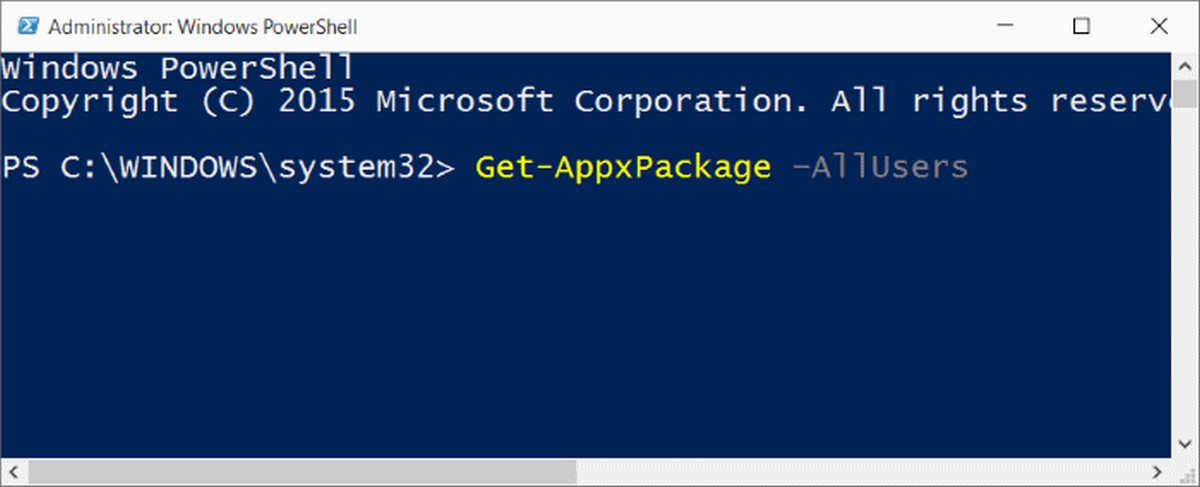
Шаг 4: Найдите Zune Music (да, Zune Music) и скопируйте содержимое строки PackageFullName можно использовать сочетание клавиш Ctrl + C.
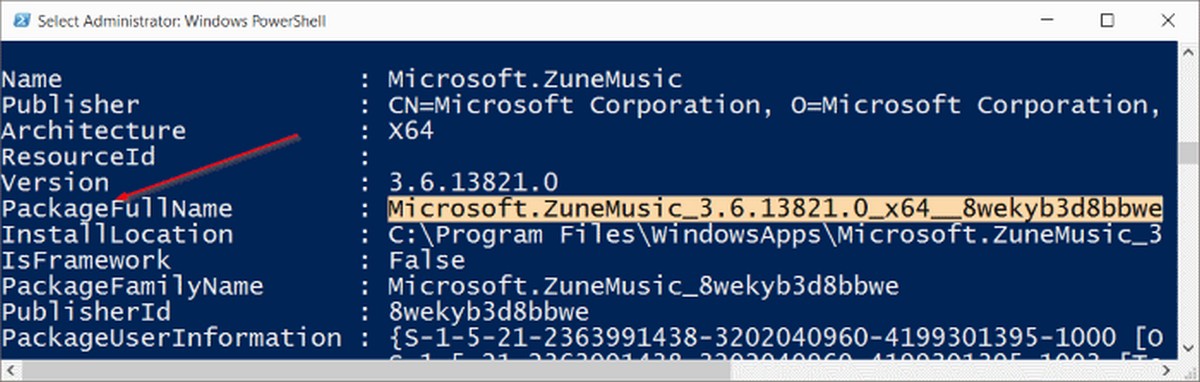
Шаг 5: Наконец, выполните следующую команду, чтобы полностью удалить Groove музыку с вашей учетной записи Windows 10.
remove-AppxPackage ххххххххх
В приведенной выше команде, замените ххххххххх, строкой что вы скопировали в предыдущем шаге. Нажмите клавишу ввода, чтобы выполнить команду. Команда должна выполнится без каких-либо ошибок.
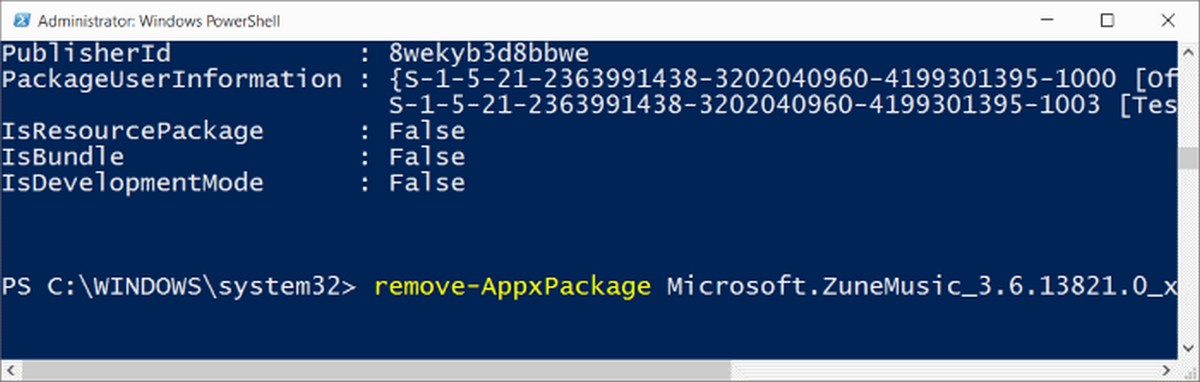
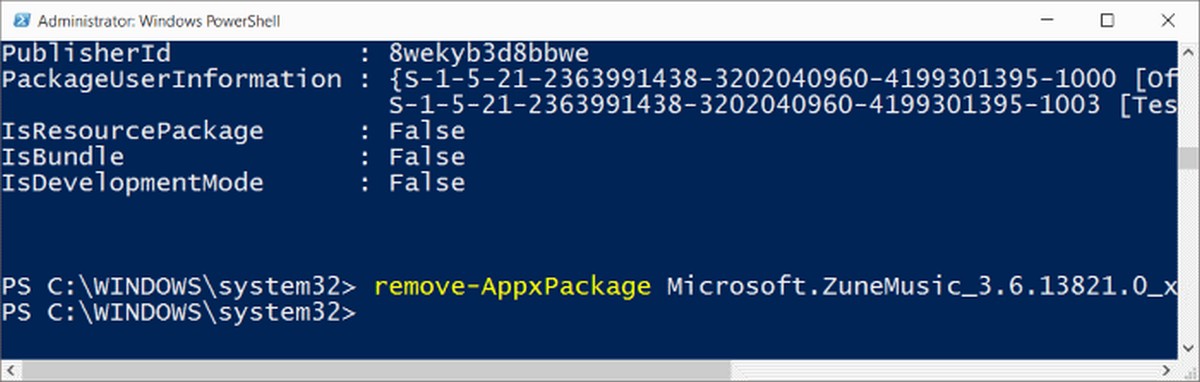
Так же существует короткие команды чтобы удалить предустановленные приложение Windows 10 с помощью PowerShell.
Например команда удаления плеера Groove, выполните ее от имени Администратора.
Get-AppxPackage *ZuneMusic* | Remove-AppxPackage
Способ 2 из 2
Удалить музыка Groove с помощью CCleaner
Шаг 1: Скачайте CCleaner и установите, если он еще не установлен. Пожалуйста, убедитесь, что у вас версия 5.11 или более поздняя, возможности удаления приложений в Windows 10 нет в более ранних версиях.
Шаг 2: Запустите CCleaner.
Шаг 3: Нажмите «Сервис», а затем нажмите «Удаление программ», чтобы просмотреть все установленные приложения, а также классические программы для настольных компьютеров.
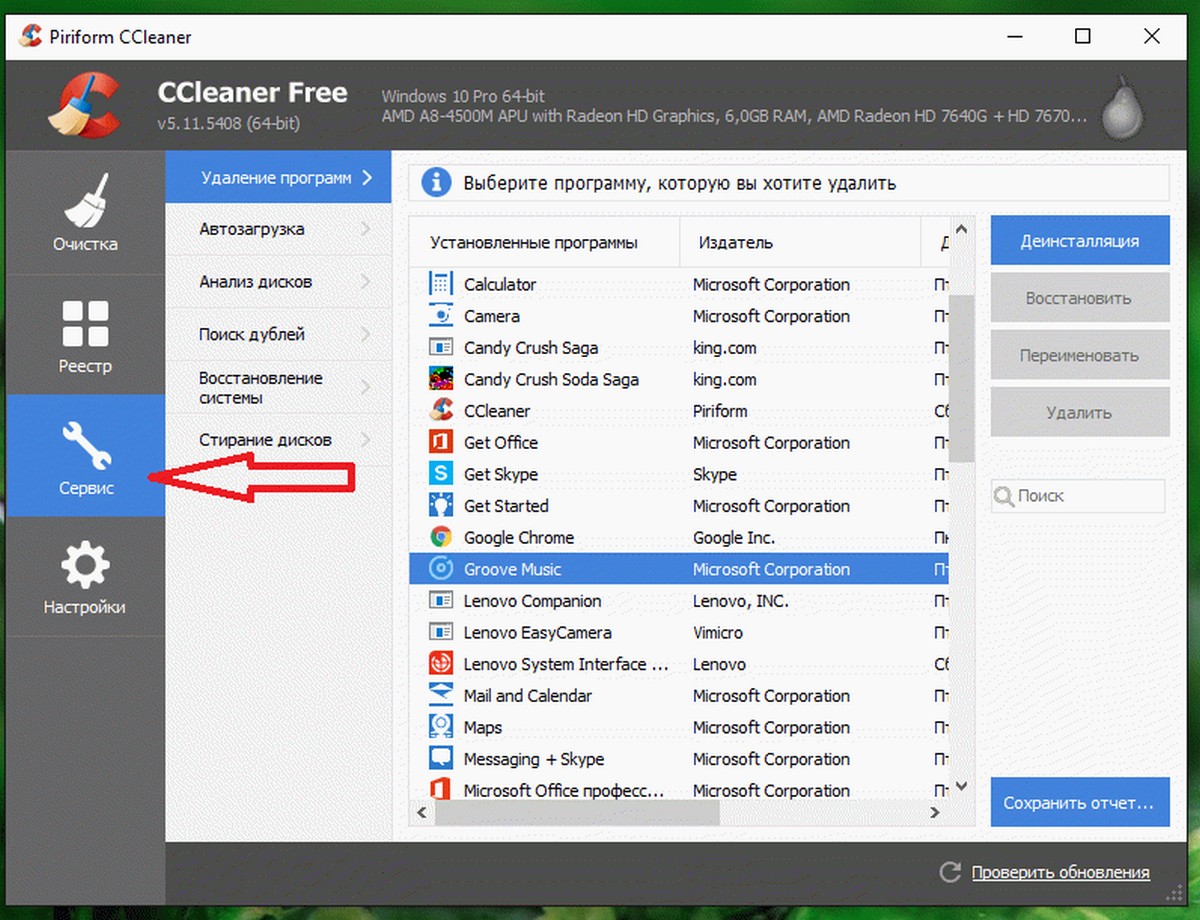
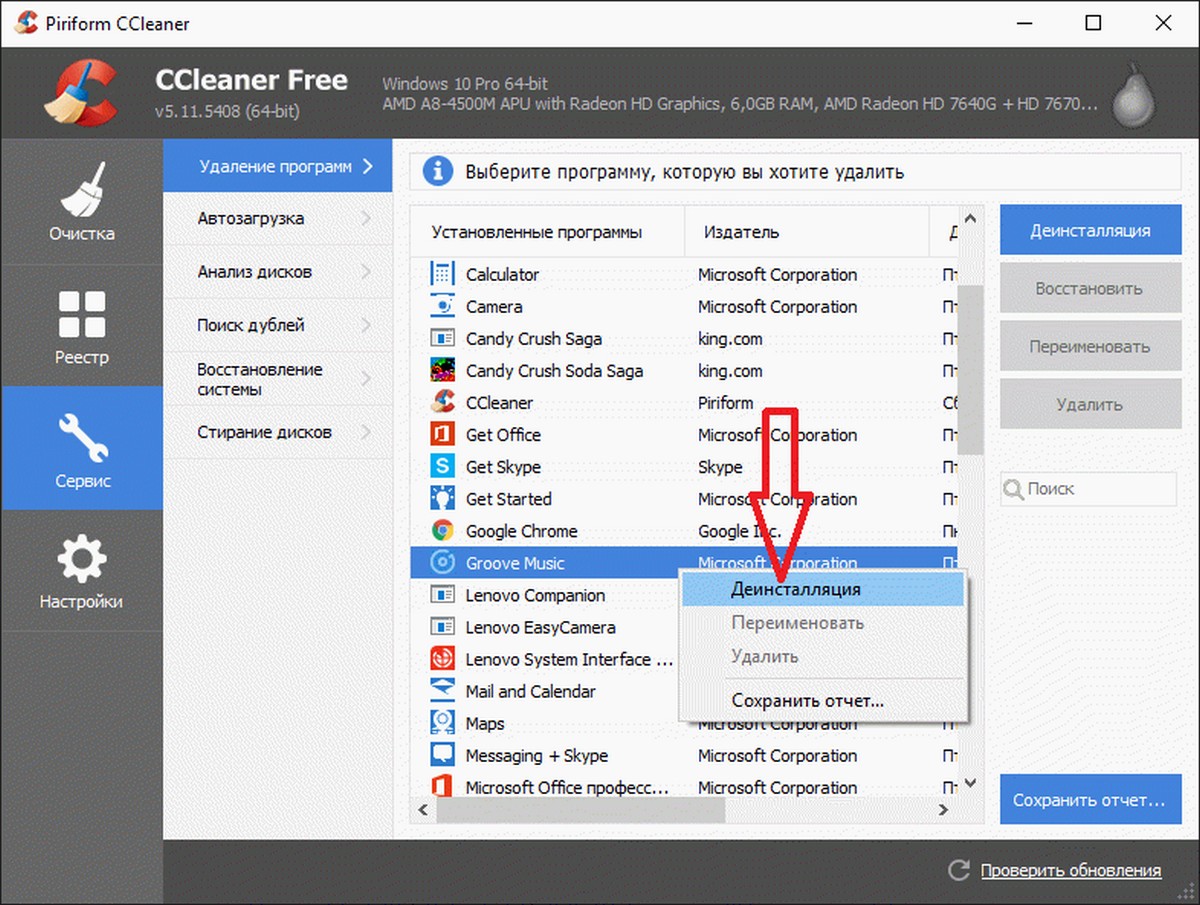
Шаг 4: Кликните правой кнопкой мыши на приложение Groove Music, а затем нажмите кнопку «Деинсталляция». Нажмите кнопку «ОК», для подтверждения.
Вот и все!
Рекомендуем ознакомиться: Как удалить приложения установленные вместе с Windows 10.